Usuń wirusa PayDay (Poradnik usuwania) - Ostatnia aktualizacja, paź 2017
Instrukcja usuwania wirusa PayDay
Czym jest Wirus ransomware PayDay?
Cechy i niuanse działania ransomware'a PayDay
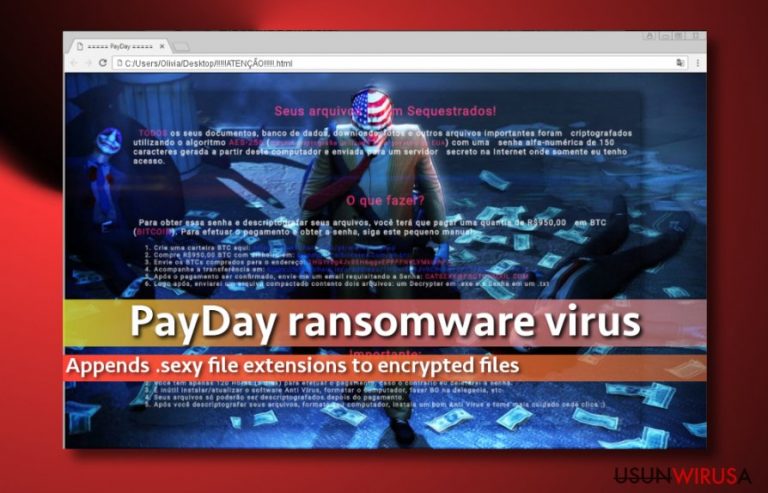
Ransomware PayDay to szyfrujący pliki wirus, który został zauważony na końcu 2016 roku podczas ataku na portugalskich użytkowników sieci. Ten wirus, bazujący na HiddenTear korzysta z kryptografii AES i dodaje rozszerzenie pliku .sexy do wszystkich zaszyfrowanych plików. Pliki te mogą być zdatne do rozszyfrowania przez jeden z dekryptorów HiddenTear.
Autorzy PayDay'a uznaą procedurę szyfrowania za „seksowną”, dlatego pewnie zaprogramowali wirusa tak, by nadawał rozszerzenie .sexy zaszyfrowanym plikom. Procedura szyfrowania może potrwać nawet i kilka godzin i zwykle nie ma żadnych oznak, które dałyby Tobie do zrozumienia, że system jest szyfrowany – wirus działa po cichu.
Podczas szyfrowania przez PayDay, możesz zauwazyć spowolnienie systemu, ale to wszystko. Komputer może spowalniać z wielu różnych powodów, a ransomware nie jest jedyną rzeczą, która przychodzi na myśl.
Po tym, jak PayDay zamienini wszystkie pliki w bezużyteczne zlepki informacji, tworzy plik nazwany !!!!!ATENÇÃO!!!!!.html i zapisuje go na pulpicie. Żądanie okupu otwiera się w przeglądarce i informuje (po portugalsku), że pliki zostały zaszyfrowane i że teraz ofiara musi zapłacić, jeśli chce je zobaczyć ponownie.
PayDay prosi o R$950, co stanowi około 286 dolarów. Wirus odmawia przyjęcia okupu w innej walucie niż Bitcoiny – w taki sposób twórcy mogą otrzymać pieniądze i pozostać anonimowi. Przestępcy pozostawili kontakt mailowy w wypadku chęci kontaktu ofiary z nimi – CatSexy@protonmail.com.
Nie powinieneś dać się ransomware'owi. Powinieneś usunąć go tak szybko, jak to tylko możliwe, poniewż jest to kolejna wersja HiddenTear'a zdolna do rozszyfrowania. Usuń PayDay z pomocą naszych poradników znajdujących się poniżej, a następnie przygotuj się na proces dekrypcji danych, który zmieni na powrót wszystkie pliki .sexy w normalne.
By wyeliminować to krypto-malware, musisz zdobyć profesjonalnego antywirusa lub narzędzie do usuwania malware, takie jak FortectIntego. Powinieneś też jednak sprawdzić poradniki będące na końcu tej strony aby dowiedzieć się, jak poradzić sobie z tym zadaniem.
Możliwy związek z wirusem BTCWare: nowy ransomware dodaje rozszerzenie .payday
Na początku października 2017, eksperci zauważyli nową odmianę tego malware, dodającą do przejętych plików rozszerzeni .[]-id-.payday. Obecna wersja jest powiązana z BTCWare i pozwala przypuszczać, że PayDay może być też z nią powiązana.
Po szyfrowaniu danych wirus pobiera plik !! RETURN FILES !!.txt, pobieżnie informujący o ataku ransomware:
all your files have been encrypted
want return files?
write on email: keyforyou@tuta.io
Ten przykład wirusa nie ujawnia rozmiaru okupu i prosi o kontakt ofiar z twórcami malware'a. Jest możliwe, że okup bazuje na rozmiarze i wadze zaszyfrowanych plików.
Stosowanie się do tej instrukcji nie jest jednak zalecane. Powinieneś wyeliminować tego kryptowirusa z systemu i spróbować dekryptora BTCWare bądź HiddenTeara..
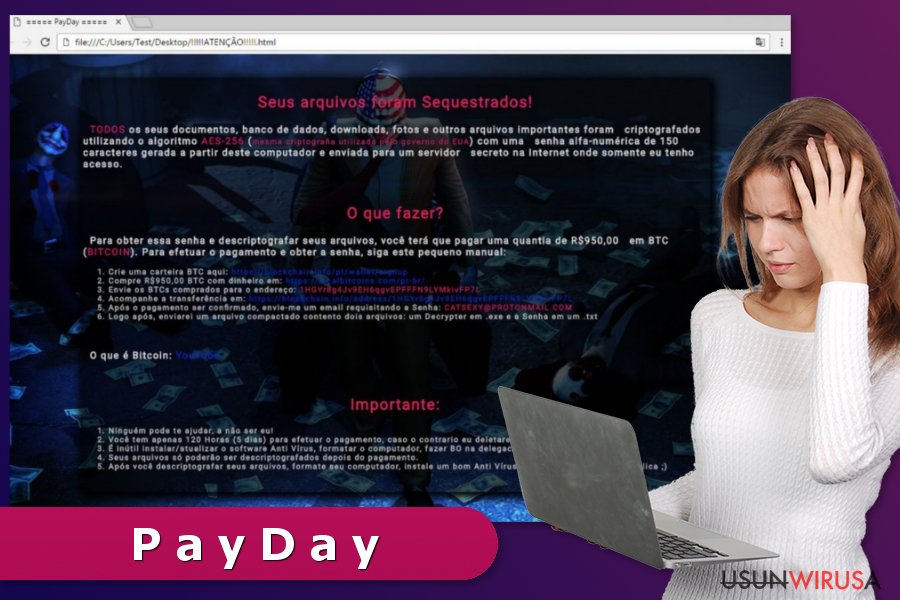
Wirus szyfrujący pliki podróżuje spamem
Ransomware zwykle jest dostarczany poprzez phishingowe maile, wyładowane malwarem reklamy bądź exploity. Złośliwe wiadomości mailowe próbują nakłonić ofiary do otwarcia plików dołączonych do nich, zawierających główny plik wirusa czy też konia trojańskiego, pobierającego ransomware po pewnym czasie. Co więcej, możesz być przekierowany na złośliwą witrynę internetową po kliknięciu na zwodniczą reklamę online.
Sugerujemy trzymać się z daleka od reklam obiecujących oferty zbyt dobre, by były prawdziwe. Dobrym pomysłem jest też ignorowanie reklam z podejrzanych stron internetowych – szczególnie, jeśli nagabują do instalacji „ważżnych aktualizacji”. Takie aktualizacje są zwykle wyładowane złośliwymi komponentami. Na koniec wystrzegaj się exploitów, które czyhają w przejętych lub złośliwych stronach internetowych i próbują korzystać z luk w bezpieczeństwie komputerów gości.
Instrukcje eliminacji wirusa PayDay
Zalecamy użytkownikom usunięcie wirusa PayDay automatycznie, ponieważ jest to najprostsza droga na pozbycie się złośliwego programu oraz na wyczyszczenie systemu ze wszystkich pasożytów typu spyware/malware. Chociaż technicznie jest możliwe usunięcie ransomware ręcznie, nie zalecamy tego. Jeśli nie jesteś wystarczająco obeznany w temacie możesz szybko usunąć te pliki lub wpisy rejestru, które mogą wywołać sporo problemów związanych ze stabilnością komputera.
Z tego powodu sugerujemy opcję automatycznego usunięcia wirusa PayDay i wyczyszczenie systemu z pomocą FortectIntego, SpyHunter 5Combo Cleaner lub Malwarebytes (or antivirus that you have). Jeśli ranwomware nie pozwala Ci zainstalować lub uruchomić tych programów, przydadzą Ci się poniższe instrukcje.
Instrukcja ręcznego usuwania wirusa PayDay
Ransomware: ręczne usuwanie ransomware w Trybie awaryjnym
Jeśli nie możesz zainstalować oprogramowania związanego z bezpieczeństwem bądż uruchomic automatycznej eliminacji, poniższe instrukcje przyjdą Ci z pomocą:
Ważne! →
Przewodnik ręcznego usuwania może być zbyt skomplikowany dla zwykłych użytkowników komputerów. Przeprowadzenie go w sposób prawidłowy wymaga zaawansowanej wiedzy z zakresu informatyki (jeśli ważne pliki systemowe zostaną usunięte lub uszkodzone, może to skutkować uszkodzeniem całego systemu Windows) i może zająć wiele godzin. Dlatego też zdecydowanie zalecamy skorzystanie z automatycznej metody przedstawionej wyżej.
Krok 1. Przejdź do trybu awaryjnego z obsługą sieci
Ręczne usuwanie malware powinno być wykonywane w Trybie awaryjnym.
Windows 7 / Vista / XP
- Kliknij Start > Zamknij > Uruchom ponownie > OK.
- Kiedy twój komputer stanie się aktywny, zacznij naciskać przycisk F8 (jeśli to nie zadziała, spróbuj F2, F12, Del, itp. – wszystko zależy od modelu płyty głównej) wiele razy, aż zobaczysz okno Zaawansowane opcje rozruchu.
- Wybierz z listy opcję Tryb awaryjny z obsługą sieci.

Windows 10 / Windows 8
- Kliknij prawym przyciskiem myszy przycisk Start i wybierz Ustawienia.

- Przewiń w dół i wybierz Aktualizacja i zabezpieczenia.

- Wybierz Odzyskiwanie po lewej stronie okna.
- Teraz przewiń w dół i znajdź sekcję Zaawansowane uruchamianie.
- Kliknij Uruchom ponownie teraz.

- Wybierz Rozwiązywanie problemów.

- Idź do Zaawansowanych opcji.

- Wybierz Ustawienia uruchamiania.

- Naciśnij Uruchom ponownie.
- teraz wciśnij 5 lub kliknij 5) Włącz tryb awaryjny z obsługą sieci.

Krok 2. Zamknij podejrzane procesy
Menedżer zadań systemu Windows to przydatne narzędzie, które wyświetla wszystkie procesy działające w tle. Jeśli malware uruchomiło proces, to musisz go zamknąć:
- Wciśnij Ctrl + Shift + Esc na klawiaturze, by otworzyć Menedżera zadań.
- Kliknij Więcej szczegółów.

- Przewiń w dół do sekcji Procesy w tle i wyszukaj wszystko, co wygląda podejrzanie.
- Kliknij prawym przyciskiem myszy i wybierz Otwórz lokalizację pliku.

- Wróć do procesu, kliknij na niego prawym przyciskiem myszy i wybierz Zakończ proces.

- Usuń zawartość złośliwego folderu.
Krok 3. Sprawdź Uruchamianie
- Wciśnij Ctrl + Shift + Esc na klawiaturze, by otworzyć Menedżera zadań systemu Windows.
- Idź do karty Uruchamianie.
- Kliknij prawym przyciskiem myszy na podejrzany program i wybierz Wyłącz.

Krok 4. Usuń pliki wirusów
Pliki powiązane z malware można znaleźć w różnych miejscach na komputerze. Oto instrukcje, które pomogą ci je znaleźć:
- Wpisz Czyszczenie dysku w wyszukiwarce Windows i naciśnij Enter.

- Wybierz dysk, który chcesz wyczyścić (C: to domyślny dysk główny i prawdopodobnie jest on tym, który zawiera złośliwe pliki).
- Przewiń w dół przez listę Pliki do usunięcia i wybierz następujące:
Tymczasowe pliki internetowe
Pliki do pobrania
Kosz
Pliki tymczasowe - Wybierz Wyczyść pliki systemowe.

- Możesz także poszukać innych złośliwych plików ukrytych w następujących folderach (wpisz te wpisy w wyszukiwaniu Windows i wciśnij Enter):
%AppData%
%LocalAppData%
%ProgramData%
%WinDir%
Po zakończeniu, uruchom ponownie komputer w normalnym trybie.
Usuń PayDay korzystająć z System Restore
-
Krok 1: Zresetuj swój komputer Safe Mode with Command Prompt
Windows 7 / Vista / XP- Kliknij Start → Shutdown → Restart → OK .
- Kiedy już włączysz swój komputer, zacznij wciskać przycisk F8 tak długo aż zobaczysz okno Advanced Boot Options
-
Wybierz $1$s z listy

Windows 10 / Windows 8- Wciśnij przycisk Power w oknie logowania oznaczonym Windows. Następnie wciśnij i przytrzmaj Shift, który znajduje się na twojej klawiaturze i wciśnij dodatkowo Restart.
- Teraz wybierz Troubleshoot → Advanced options → Startup Settings a na końcu dodatkowo wybierz Restart
-
Jak tylko włączysz swój komputer wybierz -Enable Safe Mode with Command Prompt w oknie Startup Settings

-
Krok 2: Przywróć ustawienia fabryczne i pliki systemowe
-
Jak tylko zobaczysz okno Command Prompt, wpisz cd restore i wybierz Enter

-
Teraz wybierz rstrui.exe a nastepnie kliknij Enter jeszcze raz.

-
Kiedy pokaże ci się nowe okno wybierz Next a nastepnie wybierz punkt przywracania systemu, który wypada przed zainstalowaniem PayDay. Zaraz po tym wybierz $3$s.


-
Teraz wybierz Yes aby rozpocząć przywracanie systemu

-
Jak tylko zobaczysz okno Command Prompt, wpisz cd restore i wybierz Enter
Bonus: przywróć swoje dane
Poradnik zaprezentowany powyżej powinien pomóc ci w usunieciu oprogramwania PayDay z twojego komputera. Celem przywrócenia zaszyfrowanych danych prosze skorzystaj z dokladnego poradnika przygotowanego przez naszych ekspertow do spraw bezpieczenstwa usunwirusa.plJezeli twoje pliki zostaly zaszyfrowane przez PayDay mozesz skorzystac z podanych metod aby je przywrocic
Data Recovery Pro – alternatywne narzędzie do odzyskiwania
Jeśli nie możesz odzyskać niektórych plików zaszyfrowanych przez PayDay, możesz spróbować Data Recovery Pro. Program ten jest stworzony do odzyskiwania uszkodzonych, czy też przypadkowo usuniętych plików. Mówi się też, że jest w stanie poradzić sobie z odzyskaniem niektórych zaszyfrowanych dokumentów.
- Pobierz Data Recovery Pro;
- Zapoznaj się z nastepującymi krokami Data Recovery a nastepnie zainstaluj program na swoim komputerze.
- Uruchom go a nastepnie przeskanuj swoj zaszyfrowany komputer w poszukiwaniu PayDay.
- Przywróć je
HiddenTear BruteForcer i Decryptor jako sposób na odzyskanie plików
By odzyskać pliki, zalecamy skorzystanie z dwóch narzędzi, które pomogą Ci rozszyfrować pliki zablokowane przez różne odmiany HiddenTear'a. Sugerujemy jednak stworzenie kopii zaszyfrowanych plików – skorzystasz z niej, jeśli programom nie uda się odzyskać plików.
1. Pobierz HiddenTear BruteForcer i załaduj w niego plik .PNG. Następnie wybierz tryb HiddenTear i kliknij: Rozpocznij BruteForce.
2. Po tym, jak BruteForcer odnajdzie prawidłowy klucz deszyfrujący, wykorzystaj go w Dekryptorze HiddenTear.
Na końcu powinienes dodatkowo pomyśleć o ochronie swojego komputera przed oprogramowaniem ransomware. Aby chronić swój komputer przed PayDay i innym szkodliwym oprogramowaniem polecamy skorzystanie ze sprawdzonego oprogramowania antyszpiegującego takiego jak FortectIntego, SpyHunter 5Combo Cleaner lub Malwarebytes
Polecane dla ciebie:
Nie pozwól, by rząd cię szpiegował
Rząd ma wiele problemów w związku ze śledzeniem danych użytkowników i szpiegowaniem obywateli, więc powinieneś mieć to na uwadze i dowiedzieć się więcej na temat podejrzanych praktyk gromadzenia informacji. Uniknij niechcianego śledzenia lub szpiegowania cię przez rząd, stając się całkowicie anonimowym w Internecie.
Możesz wybrać różne lokalizacje, gdy jesteś online i uzyskać dostęp do dowolnych materiałów bez szczególnych ograniczeń dotyczących treści. Korzystając z Private Internet Access VPN, możesz z łatwością cieszyć się połączeniem internetowym bez żadnego ryzyka bycia zhakowanym.
Kontroluj informacje, do których dostęp może uzyskać rząd i dowolna inna niepożądana strona i surfuj po Internecie unikając bycia szpiegowanym. Nawet jeśli nie bierzesz udziału w nielegalnych działaniach lub gdy ufasz swojej selekcji usług i platform, zachowaj podejrzliwość dla swojego własnego bezpieczeństwa i podejmij środki ostrożności, korzystając z usługi VPN.
Kopie zapasowe plików do późniejszego wykorzystania w przypadku ataku malware
Problemy z oprogramowaniem spowodowane przez malware lub bezpośrednia utrata danych w wyniku ich zaszyfrowania może prowadzić do problemów z twoim urządzeniem lub do jego trwałego uszkodzenia. Kiedy posiadasz odpowiednie, aktualne kopie zapasowe, możesz z łatwością odzyskać dane po takim incydencie i wrócić do pracy.
Bardzo ważne jest, aby aktualizować kopie zapasowe po wszelkich zmianach na urządzeniu, byś mógł powrócić do tego nad czym aktualnie pracowałeś, gdy malware wprowadziło jakieś zmiany lub gdy problemy z urządzeniem spowodowały uszkodzenie danych lub wpłynęły negatywnie na wydajność.
Posiadając poprzednią wersję każdego ważnego dokumentu lub projektu, możesz oszczędzić sobie frustracji i załamania. Jest to przydatne, gdy niespodziewanie pojawi się malware. W celu przywrócenia systemu, skorzystaj z Data Recovery Pro.







